안녕하세요.
오늘은 파이썬 코딩 시, 주로 사용하는 Jupyter Notebook(이하 주피터 노트북)을 웹 브라우저에서 이용할 수 있는 구글 코랩에 대해 알아보는 시간을 가져보겠습니다.
구글 코랩 소개 및 사용법
▣ 구글 코랩(Colab)이란?
- Google Colaboratory 의 줄임말로, 웹 브라우저에서 파이썬을 작성하고 실행할 수 있는 서비스
- 클라우드 기반의 주피터 노트북 개발환경으로 구글 드라이브, 도커, 리눅스, 구글 클라우드 등의 기술로 이루어짐
- 별도의 파이썬 설치가 필요 없으며 데이터 분석에 사용되는 Tensorflow, Keras, mataplotlib, scikit-learn, pandas 등 패키지가 기본적으로 설치되어 있어 편리하게 이용 가능함
- GPU를 무료로 사용 가능하며 git과 연동이 가능해 사람들과 협업 가능
▣ 구글 코랩(Colab) 사용하기
접속하기 : https://colab.research.google.com/
Google Colaboratory
colab.research.google.com
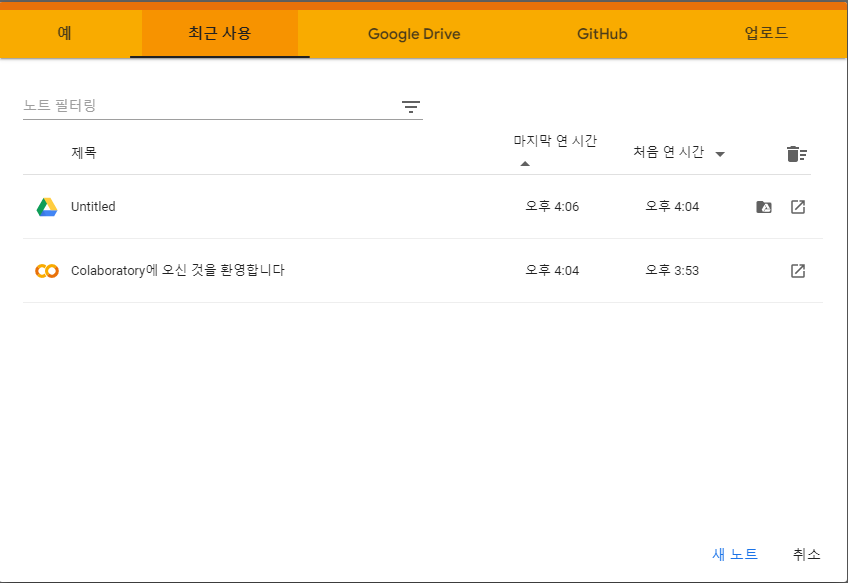
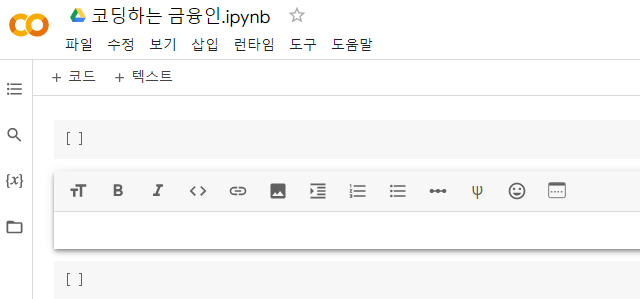
구글 코랩(Colab)에 접속하여 새 노트에 자유롭게 코드를 입력하여 사용하면 됩니다.
코드 실행 후 구글 드라이브에 자동으로 저장되기에 구글 드라이브에서 찾으시면 됩니다.

GitHub 승인과 편집기 등 사용에 맞춰 설정하시면 됩니다.
▣ 구글 코랩(Colab) 단축키
- 구글 코랩에서 자주 사용 가능한 단축키입니다.
| 노트북 관련 | 셀 이동 및 실행 | ||
| Ctrl + O | 노트 열기 | Ctrl + M → P | 이전 셀 |
| Ctrl + P | 노트 인쇄 | Ctrl + M → N | 다음 셀 |
| Ctrl + S | 노트 저장 | Ctrl + M → K | 선택된 셀을 위로 이동 |
| 셀 편집 | Ctrl + M → J | 선택한 셀을 아래로 이동 | |
| Ctrl + M → D | 셀/선택 항목 삭제 | Shift + Enter | 셀 실행하고 다음 셀 선택 |
| Ctrl + M → A | 위에 코드 셀 삽입 | Alt + Enter | 셀 실행하고 새 셀 삽입 |
| Ctrl + M → B | 아래에 코드 셀 삽입 | Ctrl + F8 | 현재 셀 포함 이전 셀 실행 |
| Ctrl + M → - | 현재 커서에서 셀 분할 | Ctrl + F10 | 노트의 모든 셀 실행 |
| Ctrl + M → Y | 코드 셀로 변환 | Ctrl + Enter | 현재 셀 포함 이후 셀 실행 |
| Ctrl + M → M | 텍스트 셀로 변환 | Ctrl + Shift + Enter | 선택 항목 실행 |
| Ctrl + M → L | 행 번호 표시/숨기기 | Ctrl + M → I | 실행 중단 |
| Ctrl + Spacebar (Tab) | 자동 완성 | 기타 | |
| Shift + Ctrl + H | 현재 셀에서 모두 바꾸기 | Ctrl + M → H | 단축키 도움말 |
| Shift + Tab | 현재 행 들여쓰기 취소 | - | |
| Ctrl + / | 현재 행 주석 처리 | ||
반응형
'Programming > Python' 카테고리의 다른 글
| 파이썬 네이버 종목토론방 크롤링 (3) | 2022.06.04 |
|---|---|
| 파이썬 국내 주식시장 영업일/휴장일 구분하기 (0) | 2022.04.09 |
| 파이썬 리스트 중복 제거 (방법 및 예시) (0) | 2021.11.29 |
| 파이썬 haversine 위경도 거리 계산하기 (0) | 2021.11.19 |
| [Python] 순열, 조합 itertools 설명 및 예제 (0) | 2021.08.24 |


댓글